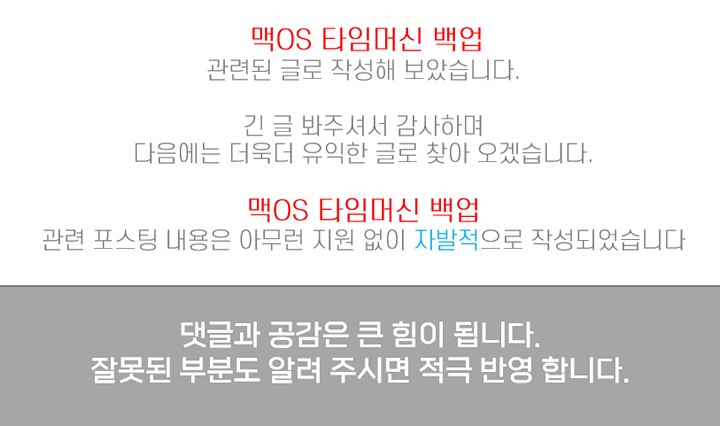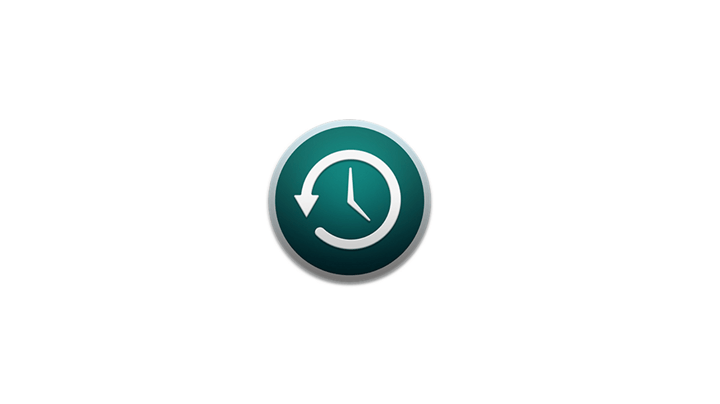
여러가지 기기들을 사용하고들 계실 듯 합니다.
사용하면서 여러가지 오류 등 예상치 못한 상황이 발생 하곤 합니다.
이 경우 무방비상태에서 그런 상황이 된다면 너무나 큰 일이 아닐 수 없겠죠.
이런 상황을 대비 하여 백업들을 지원하고 있습니다.
최근에는 클라우드가 너무나 활성화 되어 클라우드서버에 보관한다면 매우 간편하게 자료를 보관할 수 도 있습니다.
오늘은 여러가지 기기 중 맥(북) 의 백업 방법을 안내할까 합니다.
목차를 누르면 해당 위치로 이동
맥 타임머신으로 백업하는 절차
맥 OS 에서는 타임머신 이라는 백업 툴을 지원하고 있습니다.
손쉽게 백업이 가능 하며 그것과 관련된 절차에 대해 안내 해보겠습니다.
전체 파일을 백업 하는 방법
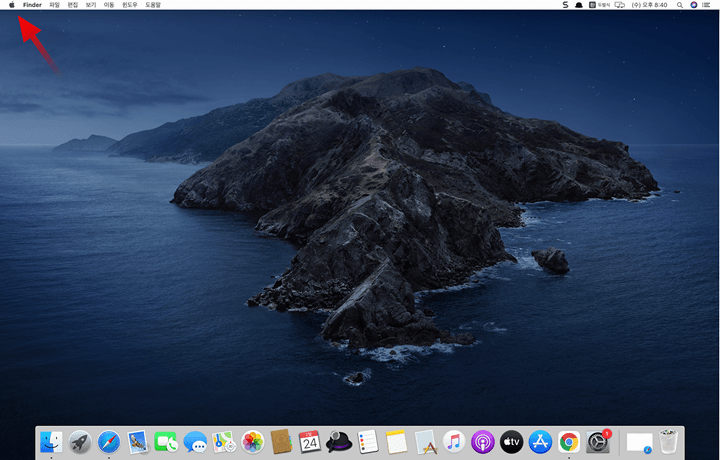
좌측 상단의 애플로고 아이콘을 클릭 해줍니다.
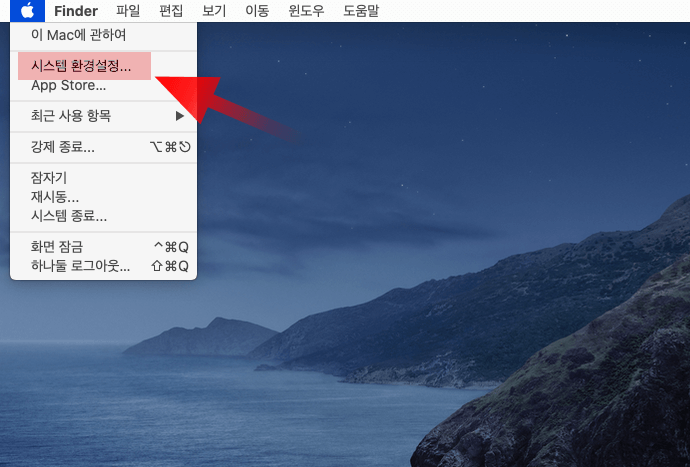
시스템 환경설정 메뉴로 진입을 해줍니다.
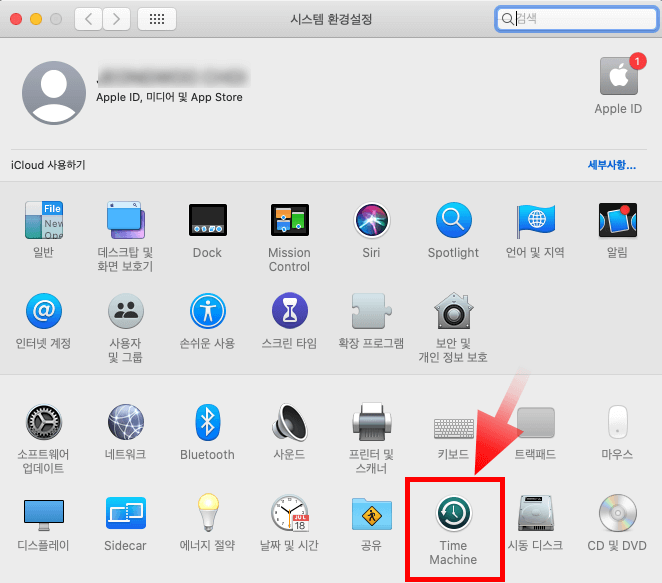
중앙 하단에 타임머신 메뉴 가 보입니다.
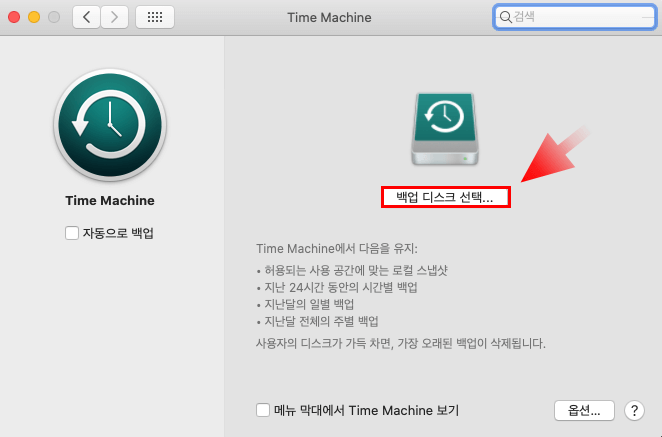
실행 하면 백업 디스크 선택을 해야 합니다.

다른 AirPort Time Capsule 이런 상황이라면
사용하는 기기에 예비로 백업을 진행할 장치가 있어야하는데 없다는 내용입니다.
이대로는 진행이 되지 않으니 백업을 할 저장장치를 하나 추가해 보겠습니다.

외장 하드 연결하였습니다.
맥에 파티션이 나뉘어 있다면 그 파티션으로의 백업도 가능합니다.
시스템 파일(OS)이 없는 외부 장치에만 백업이 됩니다.
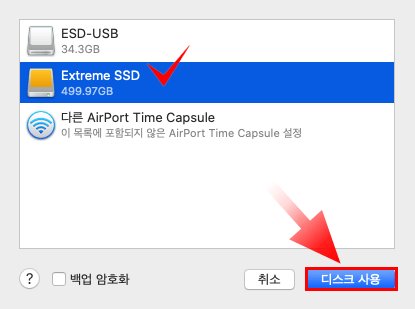
이곳에서 연결된 외장하드 선택을 해줍니다.
그리고 그 선택한 디스크를 사용 할 것이니 디스크 사용을 클릭 해줍니다.
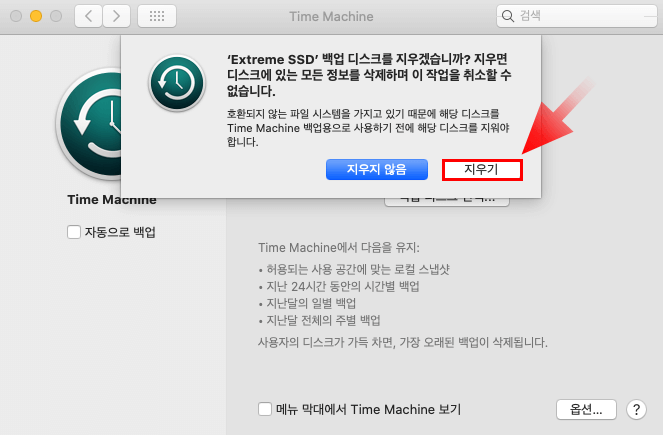
연결한 외장하드가 윈도우에서 사용하던 기기로 포멧이 달라 위 처럼 안내창이 보입니다.
지우지 않음을 누르면 진행이 되지 않고 지워야 진행이 가능 합니다
하드디스크에 중요자료가 있다면 백업을 멈추고 자료를 이동 후 다시 시작해줍니다.
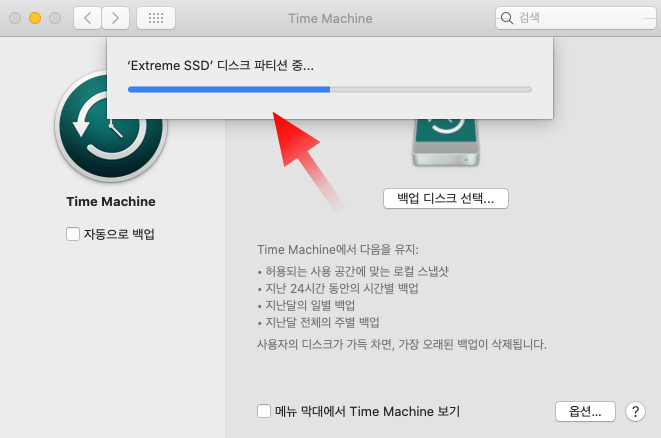
지우기 를 누르면 이렇게 디스크 파티션 작업이 진행이 됩니다.
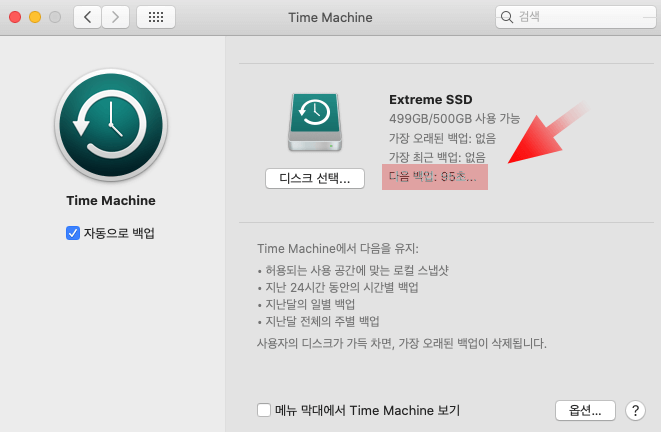
백업 전 체크(?)하는 부분 입니다.
수분정도 체크 가 진행됩니다.
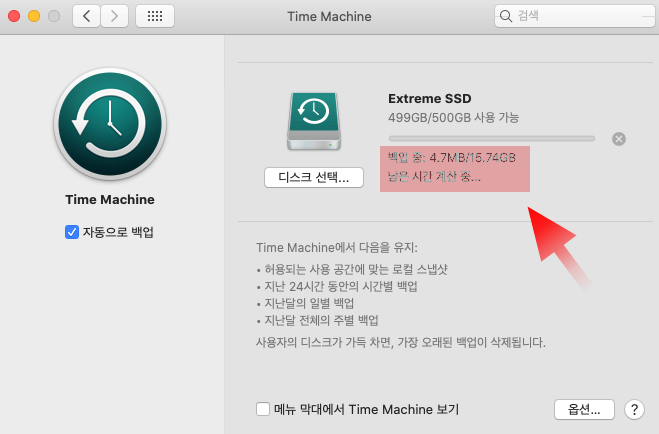
백업이 시작되고 남은 시간계산중 멘트가 보입니다.
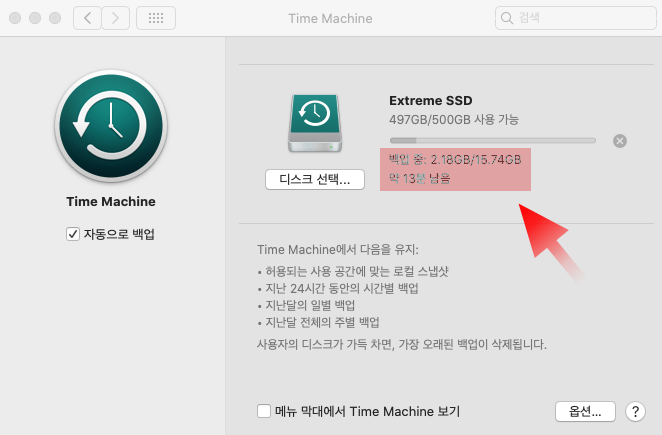
맥 백업은 일단 전체 백업이라 시간이 꽤 소요 되는 편입니다.
본인의 경우에는 거의 모든자료를 별도의 클라우드에 백업하고 있어 실제 파일은 적음에도 저정도 시간이 소요됩니다.
SSD 가 아니라면 더욱더 시간이 길어 질듯합니다.
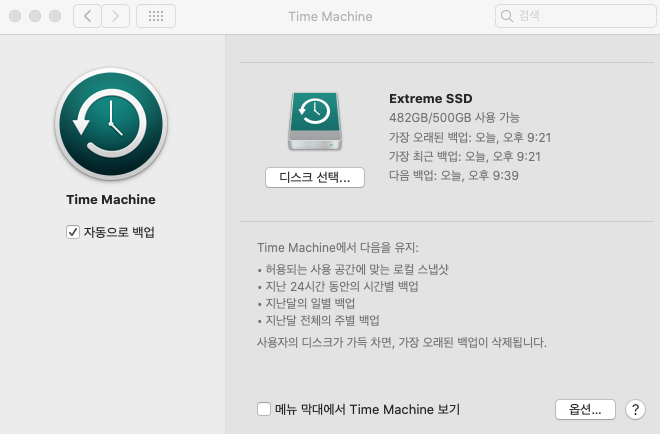
백업이 완료된 모습입니다.
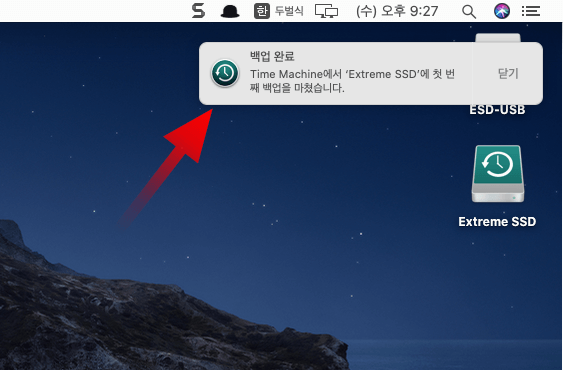
백업완료 팝업 도 표기가 되고 있네요.
일부 파일은 제외 후 백업하는 방법안내
백업 진행을 자주 한다거나 불필요한 파일이 많다면 제외 후 진행을 할 수 있습니다.
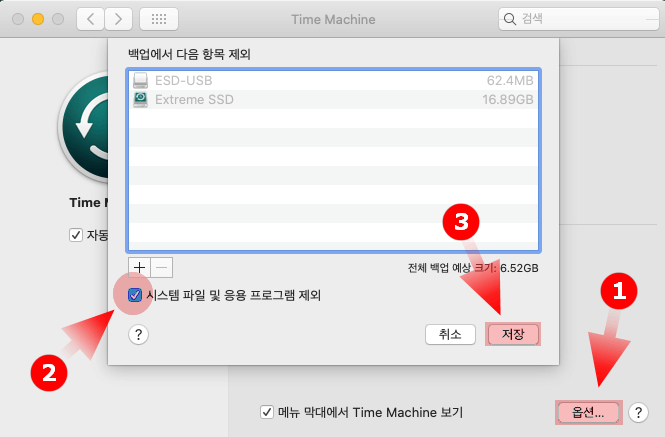
옵션 (①) 체크 후 시스템 파일 및 응용프로그램 제외(②)를 누르면 시스템 파일은 간단하게 제외가 됩니다.
이후 저장 (③) 으로 진행 합니다.
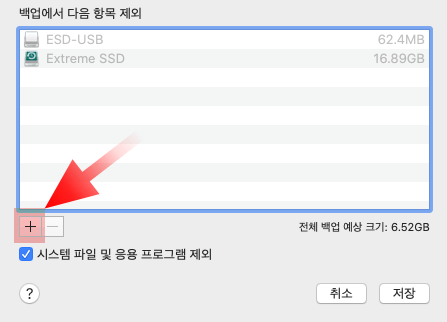
본인이 별도로 제거 하고 싶은 파일이 있다면 좌측 하단에 [+] 버튼을 눌러주면 선택이 가능합니다.
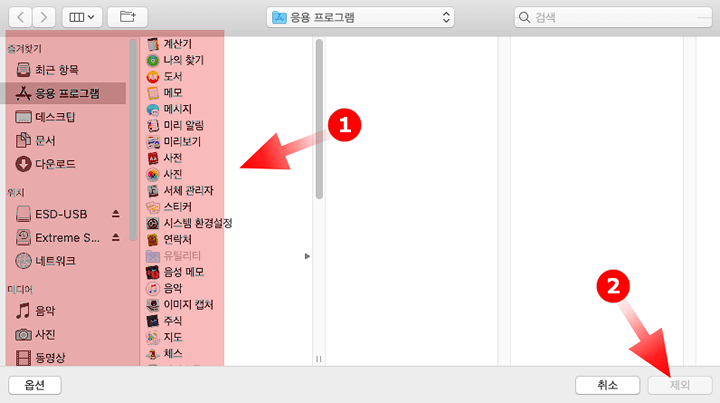
Finder 탐색창에서 제외할 프로그램을 선택 (①) 해주면됩니다.
그리고 우측 하단의 제외 (②) 를 눌러주면 제외 처리가 됩니다.

제외 항목이 여러개라면 모두 지정 해준 후 저장 버튼을 클릭해줍니다.
이렇게 하면 제외한 부분들은 백업이 되지 않아 시간을 절약 할수도 있습니다.
백업후 복원 하는 방법 안내
백업을 하였다면 이제 백업을 복원 하는 방법도 알아 보겠습니다.
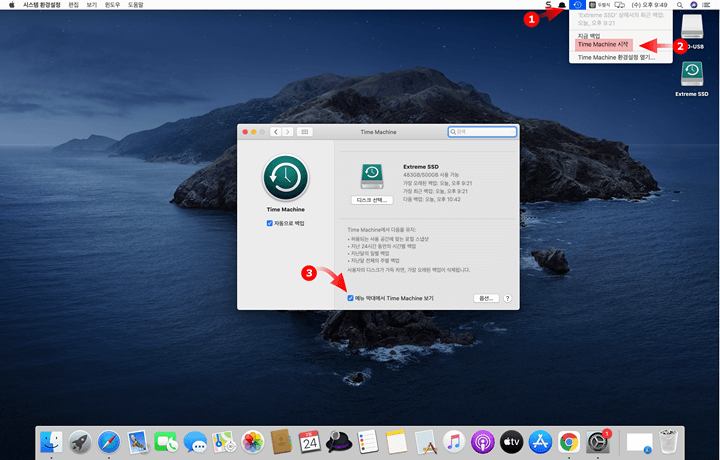
우측 상단의 시계모양 아이콘 (①) 을 클릭해줍니다.
Time machine 시작 (②) 메뉴 로 진입을 해줍니다.
만약에 아이콘이 안보이면 메뉴막대에서 Time machine 보기 체크 (③) 해주면 활성화가 될 것입니다.

복원시점을 선택 해주어야합니다.
지속적으로 복원을 하였다면 여러 복원시점이 존재 하게 됩니다.
복원시점은 (①) 또는 (②) 에서 선택 적으로 골라서 사용이 가능 합니다.
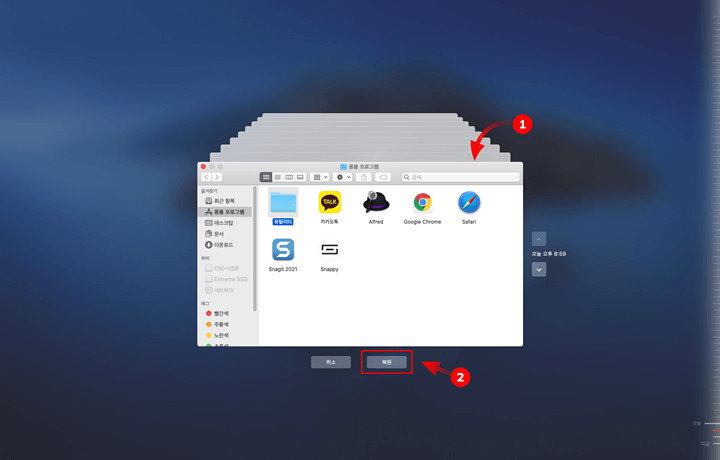
복원시점선택 (①) 되었다면 복원 (②) 버튼을 눌러주면 복원이 시작 됩니다.
마무리
크게 어렵지 않은 작업으로 항상 백업이 되도록 관리를 한다면 문제가 생길 경우 적절하게 복원을 하여 사용이 가능합니다.
예전에 이런 것을 잘 모를때 하나 해둔 백업이 큰 도움이 된적이 있습니다.
문제가 생기기 전에는 알수가 없습니다.
미리미리 백업 하시길 바랍니다.
시점 복원 외에도 기기 초기 화 또는 다른 기기로의 마이그레이션에서도 위 복원 데이터를 macOS유틸리티 에서 활용 할수 있습니다.
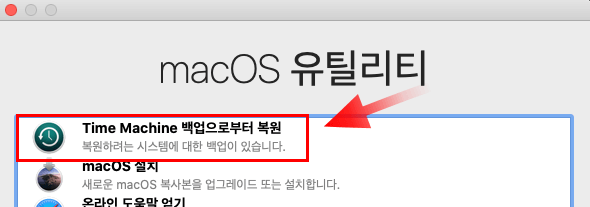
위 내용은 추후 기회가 된다면 추가적으로 다루어 보도록 하겠습니다.
참고
[Tip & Review] - 윈도우10 재설치 클릭만으로 해결하기
윈도우10 재설치 클릭만으로 해결하기
윈도우가 많이 좋아지긴 했지만 사용하다보면 느려지는 느낌이나 알수 없는 오류들, 불필요한 파일들 (처치곤란) 인경우 윈도우를 밀어버린다 는 생각을 다들 하게 될 듯합니다. 이런 경우 예전
alluze.tistory.com
[Tip & Review] - 레보언인스톨러( Revo Uninstaller ) 다운로드와, 사용 방법 안내 불필요한 프로그램 제거 도구
레보언인스톨러( Revo Uninstaller ) 다운로드와, 사용 방법 안내 불필요한 프로그램 제거 도구
목차를 누르면 해당 위치로 이동합니다 시작 모든 기기는 사용 하다보면 찌꺼기(?)들이 남아 뭔가 한번씩 초기화가 필요하다는 생각을 은연중에 하게 된다. 설치 검색창에 레보언인스톨러로 검
alluze.tistory.com